- Het voelt niet fijn, welke foutcode je ook tegenkomt als je Netflix wilt gebruiken.
- Niet alle foutcodes zijn echter hetzelfde, en in dit geval moet u beginnen met het wissen van de in uw browser opgeslagen gegevens.
- Bezoek onze uitgebreide Netflix-hub voor meer belangrijke en nuttige informatie.
- Voor gemakkelijke toegang tot een oplossing voor elk Netflix-probleem, maak een bladwijzer van onze Sectie Netflix-fouten.

Deze software zorgt ervoor dat uw stuurprogramma's blijven werken en beschermt u zo tegen veelvoorkomende computerfouten en hardwarestoringen. Controleer nu al uw chauffeurs in 3 eenvoudige stappen:
- DriverFix downloaden (geverifieerd downloadbestand).
- Klik Start scan om alle problematische stuurprogramma's te vinden.
- Klik Stuurprogramma's bijwerken om nieuwe versies te krijgen en systeemstoringen te voorkomen.
- DriverFix is gedownload door 0 lezers deze maand.
De Netflix-foutcode M7363-1260-00000026 is een probleem met videostreaming. Wanneer die fout zich voordoet, wordt een
Oeps! Er is iets misgegaan foutmelding.De M7363-fout treedt vaak op voor gebruikers die Flix gebruiken binnen web browsers. Bijgevolg kunnen gebruikers de Netflix-filmstreams niet in hun browser bekijken.
Hoe los ik Netflix-foutcode M7363-1260-00000026 op?
1. Update je browser
Google Chrome
Zorg er eerst voor dat uw browser de nieuwste versie is.
- Om dat in Chrome te doen, klikt u op de Personaliseer en controleer Google Chrome knop.
- Selecteer Helpen op het menu.
- Klik Over Google Chrome om het hieronder getoonde tabblad te openen.

- Klik Opnieuw starten als Chrome wordt bijgewerkt.
Firefox
- Mozilla Firefox gebruikers kunnen die browser bijwerken door op de Menu openen knop in Fox.
- Selecteer Helpen om het hieronder getoonde menu te openen.

- Klik Over Firefox om het venster in de opname direct hieronder te openen.
- Klik op de Herstart om Firefox bij te werken knop.

2. Wis de gegevens van uw browser
Google Chrome
Netflix-foutcode M7363-1260-00000026 kan te wijten zijn aan beschadigde browsergegevens.
- Om de gegevens van Chrome te wissen, drukt u op de sneltoets Ctrl + Shift + Del in die browser.
- Selecteer de Afbeeldingen in cache, Koekjes, en Browsegeschiedenis opties.

- Selecteer de Altijd optie in het vervolgkeuzemenu Tijdbereik.
- druk de Verwijder gegevens knop om de gegevens van Chrome te wissen.
Firefox
- Typ in Firefox over: voorkeuren#privacy in de URL-balk van de browser.
- Klik op de Verwijder gegevens knop op het tabblad dat wordt geopend.

- Selecteer de Koekjes en In cache selectievakjes.
- druk de Doorzichtig knop.
3. Controleer of u opslagruimte op de harde schijf moet vrijmaken
Sommige gebruikers moeten mogelijk: wat HDD-opslag vrijmaken op te volle harde schijven om ruimte te maken voor Netflix-filmstreams.
- Om dat te doen, klikt u op de knop Verkenner op De taakbalk van Windows 10.
- Klik Deze pc aan de linkerkant van het raam.
- Het C: drive-pictogram daar laat je zien hoe vol je HDD is. Als uw harde schijf bijna vol is, klikt u met de rechtermuisknop op het schijfpictogram en selecteert u Eigendommen.

- Klik Schijf opruiming om het onderstaande hulpprogramma te openen.

- Schakel vervolgens de meeste selectievakjes voor Bestanden om te verwijderen in.
- Klik OKen selecteer de Verwijder bestanden optie om te bevestigen.
- Daarnaast, verwijder overbodige software om wat opslagruimte vrij te maken.
4. Gebruik de incognitomodus van een browser niet
 De M7363-1260-00000026 kan vaak optreden voor gebruikers die browsers in incognitomodi gebruiken. Open Netflix-streams dus niet in privé (incognito) browservensters.
De M7363-1260-00000026 kan vaak optreden voor gebruikers die browsers in incognitomodi gebruiken. Open Netflix-streams dus niet in privé (incognito) browservensters.
5. Een nieuw browserprofiel instellen
Google Chrome
Probeer uw browser te gebruiken met een nieuw profiel.
- Om dat in Chrome te doen, selecteert u de profielknop op de werkbalk van die browser.
- Klik Toevoegen om het venster in de opname direct hieronder te openen.

- Voer een titel in voor het nieuwe gebruikersprofiel.
- Selecteer een profielafbeelding.
- Klik op de Toevoegen knop.
Firefox
- Om een nieuw Firefox-profiel in te stellen, typt u over: profielen in de URL-balk van die browser en druk op Return.

- Klik Een nieuw profiel maken om het venster in de opname direct hieronder te openen.

- Klik op de De volgende knop.
- Voer een profieltitel in het tekstvak in.
- Klik op de Af hebben keuze.
- druk de Stel in als standaard knop voor het nieuwe profiel op het tabblad over: profielen.
6. Installeer de browser opnieuw
Als u uw browser opnieuw installeert met een nieuwe, bijgewerkte kopie, kan Netflix-foutcode M7363-1260-00000026 voor sommige gebruikers worden opgelost.
- Klik met de rechtermuisknop op de Start-knop en selecteer om te openen Rennen uit het Win + X-menu.
- Om het verwijderingsprogramma te openen, typt u appwiz.cpl in het vak Openen van Run en druk op Enter.
- Selecteer uw browser.

- Klik Verwijderen en Ja om de geselecteerde browser te verwijderen.
- Start Windows opnieuw wanneer u de browser hebt verwijderd.
- Open de website van uw browser om de nieuwste versie vanaf daar te downloaden.
- Installeer de browser met de gedownloade installatiewizard ervoor.
De bovenstaande oplossingen zullen waarschijnlijk Netflix-foutcode M7363-1260-00000026 oplossen. Onthoud echter dat u altijd de Netflix-app van Windows 10 kunt gebruiken voor videostreams als alternatief voor browsers.
Het is dus mogelijk dat u de browserfout M7363-1260-00000026 niet hoeft op te lossen.
Veel Gestelde Vragen
Hoewel in theorie alle browsers streaming media aankunnen, zullen slechts enkele browsers dat doen de beste Netflix-streamingprestaties leveren.
Dit probleem lijkt te ontstaan vanwege een conflict tussen de door Netflix vereiste compatibiliteitsvoorwaarden en de voorwaarden van Safari. Om dit probleem op te lossen, wijzigt u eenvoudig uw Safari-browser in Firefox of Chrome.
Ja, Netflix heeft verschillende catalogi voor films en tv-programma's, afhankelijk van het land van waaruit u kijkt. Dat gezegd hebbende, gebruik een VPN om buitenlandse Netflix-films te kijken.
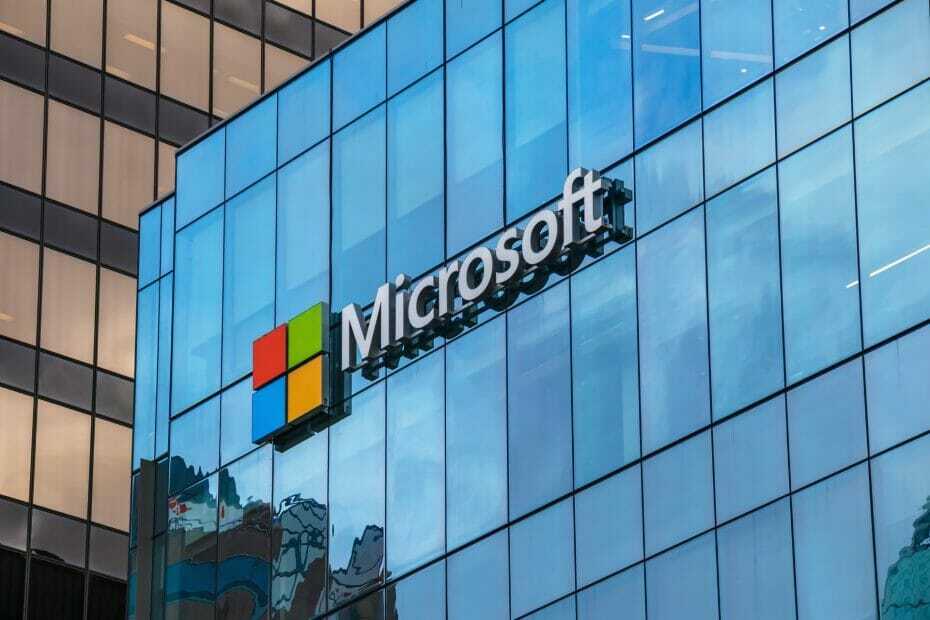

![Gegevensbron wijzigen in Power BI [EENVOUDIGE STAPPEN]](/f/8d98ae7bb8bdaa71dad2fe5db8494663.jpg?width=300&height=460)